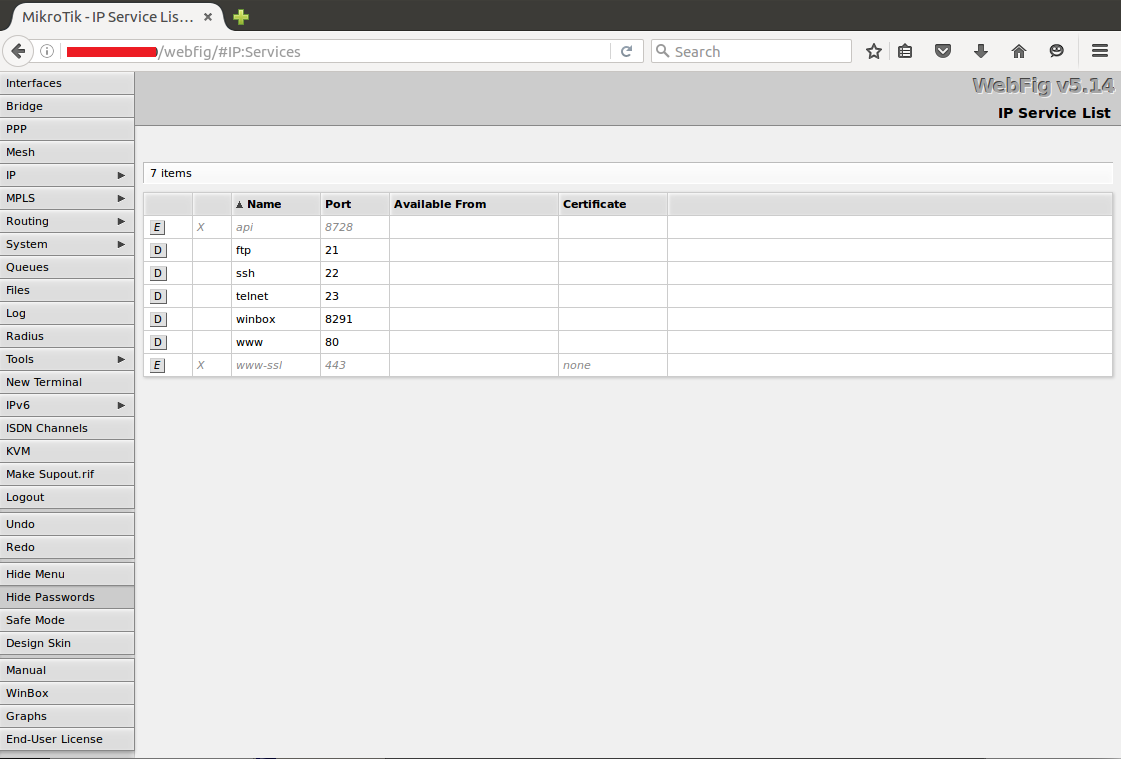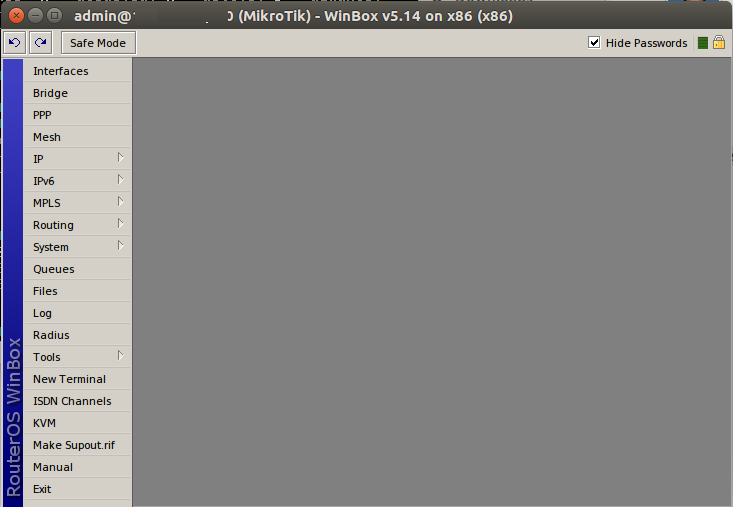
Mikrotik Linux çekirdeği üzerinde geliştirilen, lisans gerektiren bir RouterOs (Router İşletim Sistemi) dur. Bu işletim sistemi ile pc tabanlı bilgisayarınızı modern bir yönlendirici’ye (router), bir vpn sunucusuna veya yüksek özellikleri olan bir ateş duvarına (firewall) çevirebilirsiniz. Ülkemizde bu ürün genelde web hosting firmaları, orta ölçekli işletmeler ve trafiği az olan ağlarda tercih ediliyor.
Mikrotik’i yazılımsal ya da donamınsal olarak kurup kullanabilirsiniz. Ben işlemleri sistemi kurduğum vm makine üzerinden ve ayrıca hem kod hem görsel grafikler aracılığı ile göstereceğim. Görsel arayüze ulaşmak için Mikrotik Winbox uygulamasını indirmelisiniz. Onun aracılığı ile cihaza ulaşıp gerekli kon gürasyonu yapabilirsiniz. Donanımsal olarak elinizde buluna cihazın elektrik prizini takıp, lan kablosunu pc’nize bağladıktan sonra aşağıdaki screenshot’tanda anlaşılacağı üzere Winbox uygulamasını çalıştırıyoruz ve ardından sarı şerit olan yere cihazın bilgileri düşüyor, tıklayıp login olacağız. Default’ta gelen kullanıcı adı Admin‘dir ve ayrıca şifresi yoktur.
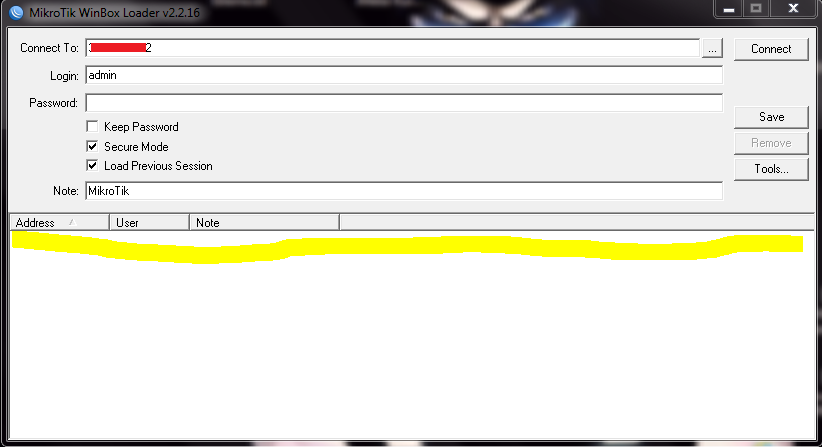
Tabi uyarı gelecektir. Sistem ayarlarını resetlensin mi.? gibisinden resetlemenizi tavsiye ederim. Yazılımsal olarak’ta aşağıdaki kod yardımıyla reset’leme işlemini gerçekleştirebilirsiniz.
system reset-configuration

Ardından onaylamanız için y/n uyarısı gelecektir, y(yes) bastıktan sonra sistem ayarlarını reset’leyip sistemi yeniden başlatacaktır. Açıldıktan ve login olduktan sonra aşağıdaki bir uyarı alacaksınız. Defaultta gelen ayarları görmek için “v” silmek için ise “r” tuşuna basmanızı bekleyecektir. Biz yeni ve düzgün bir kon gürasyon yapmak için “r” tuşuna basıp siliyoruz.
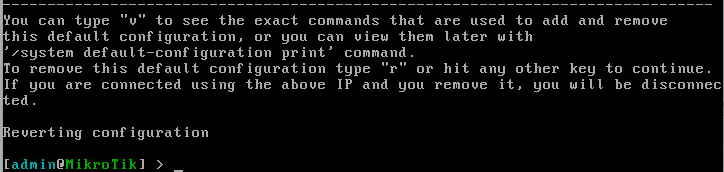
NETWORK AYARLARI (IP, ROUTE VE GATEWAY)
Herşeyden evvel interface’leri görüntüleyelim, kaç interface var ve public(dış bacak), private(iç bacak) olduğunu anlayalım. Bunun için aşağıdaki komutu çalıştırabilirsiniz.
interface print

Garafiksel olarak aşağıdaki gibidir.
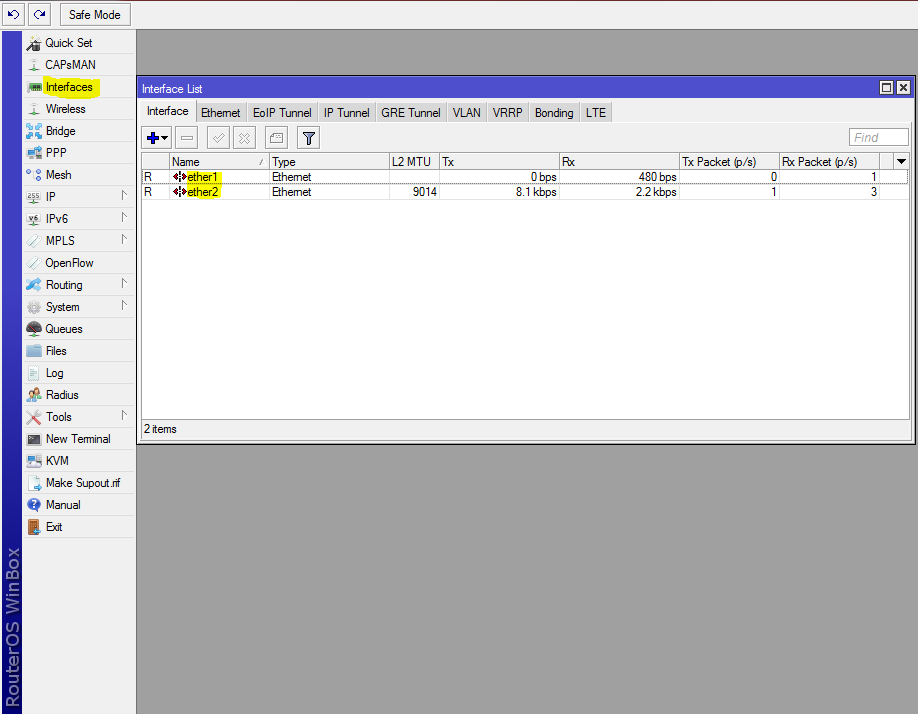
Bende, dış bacak yani dünyaya açılan interface “ether2” iç bacak yani local ağ’ım “ether1”dir. Tüm işlemleri buna göre yapacağım.
Hemen Ip yapılandırmasına dış bacak ile başlayalım, bunun için aşağıdaki komutu kullanabilirsiniz.
ip address add dışbacakipsi/subnet interface=ether2

Görsel olarak aşağıdaki gibi.
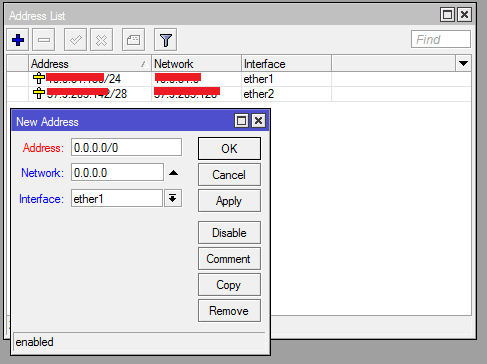
Şimdi iç network için iç bacak ip’sini yapılandıralım.
ip address add içbacakipsi/subnet interface=ether1

Ardından internete ulaşabilmek için Yani 0.0.0.0/0 (tanımsız tüm network) route yani gateway eklememiz gereklidir. Bunun için aşağıdaki komutu çalıştırabilirsiniz.
ip route add gateway=gatewayipsi

Görsel olarak aşağıdaki gibi.
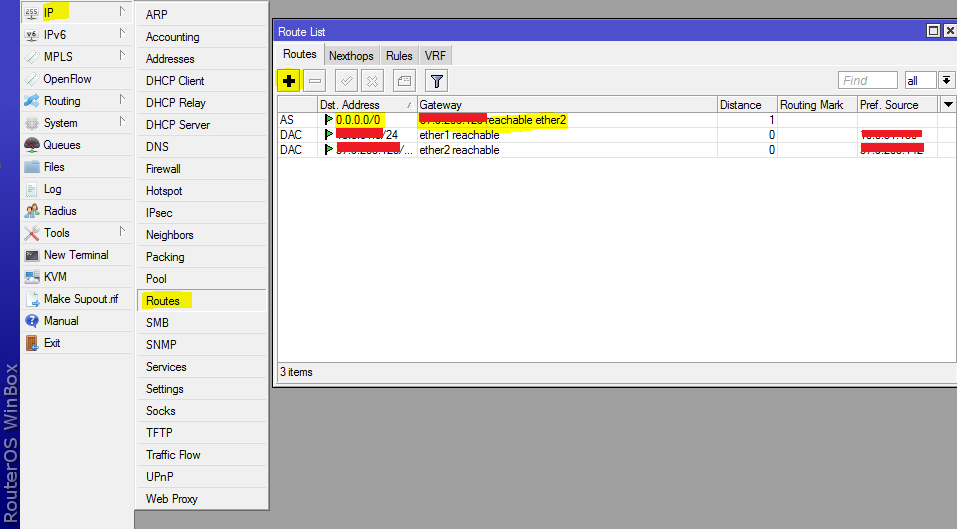
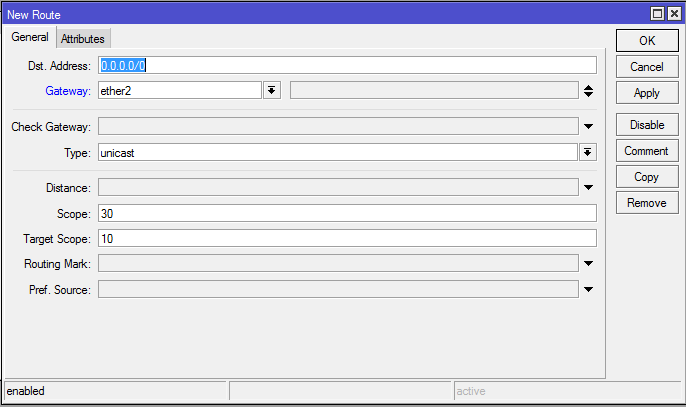
Ardından DNS adres tanımlamasını yapmalısınız ki domainlere ping atabilesiniz.
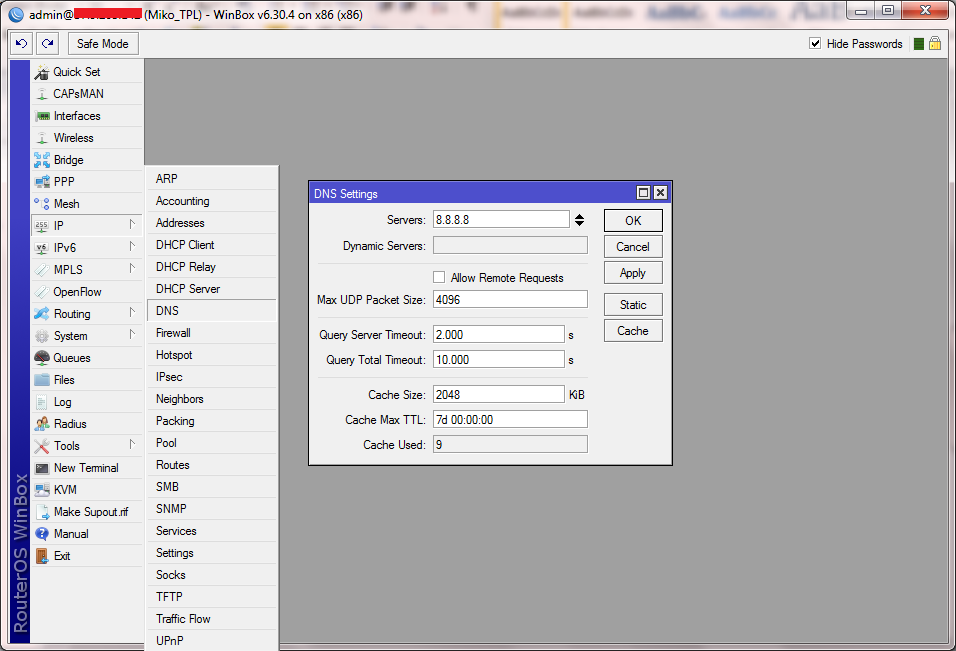
Şimdi işlemlerimiz doğrulama niteliğinde bir kaç işlem yapalım. İlk önce ip adreslerimiz doğru interface’lere atandığını anlamak için aşağıdaki kodu çalıştıralım.
ip address print
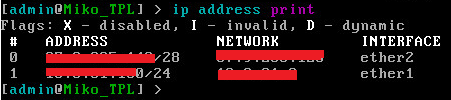
Eğer yanlış olduğunu düşündüğünüz bir ayar varsa aşıdaki komut ile silme işlemini gerçekleştirebilirsiniz.
ip address remove numbers=(# işaretinin altındaki sıralama numarası yazılacaktır)
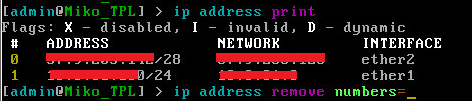
Ardından Route(Gateway) tablosuna erişmek için aşağıdaki kodu çalıştırın.
ip route print
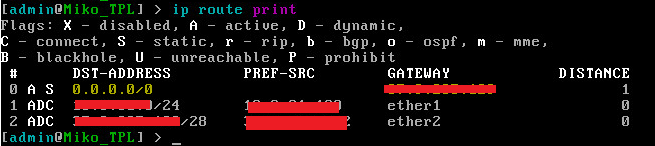
Şimdi buraya kadar önemli olan ip, gateway, dns atama gibi işlemleri yaptık. Son olarak önemli ve püf nokta olan bir işlem daha kaldı. O işlem ise local ağımın, yerel ip’lerin yani iç interface’nin, dış interface üzerinden internete ve dış dünyaya erimesi için(evinizdeki adsl modem gibi) NAT işlemidir. Mikrotik’te bu işleme Masquerade denir. Kısaca Nat’ı açıklamak gerekirse Network Address Translation(Ağ Adresi Dönüştürme) demektir. Yani iç bacak interface ve o ağdaki ip’lerin internete çıkarken dış bacak interface’deki ip adresine dönüşüp nete çıkması diyebiliriz. Daha geniş bilgiye viki adresinden ulaşabilirsiniz.
Bu işlemi yapabilmek için aşağıdaki kodu çalıştırmanız yeterlidir.
ip firewall nat add chain=srcnat src-address=YOUR NETWORK ADDRESS/MASK action=masquerade comment=”” \disabled=no
Görsel olarak,
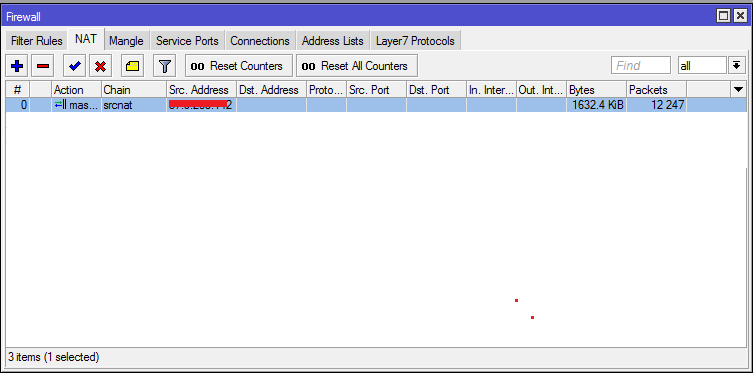
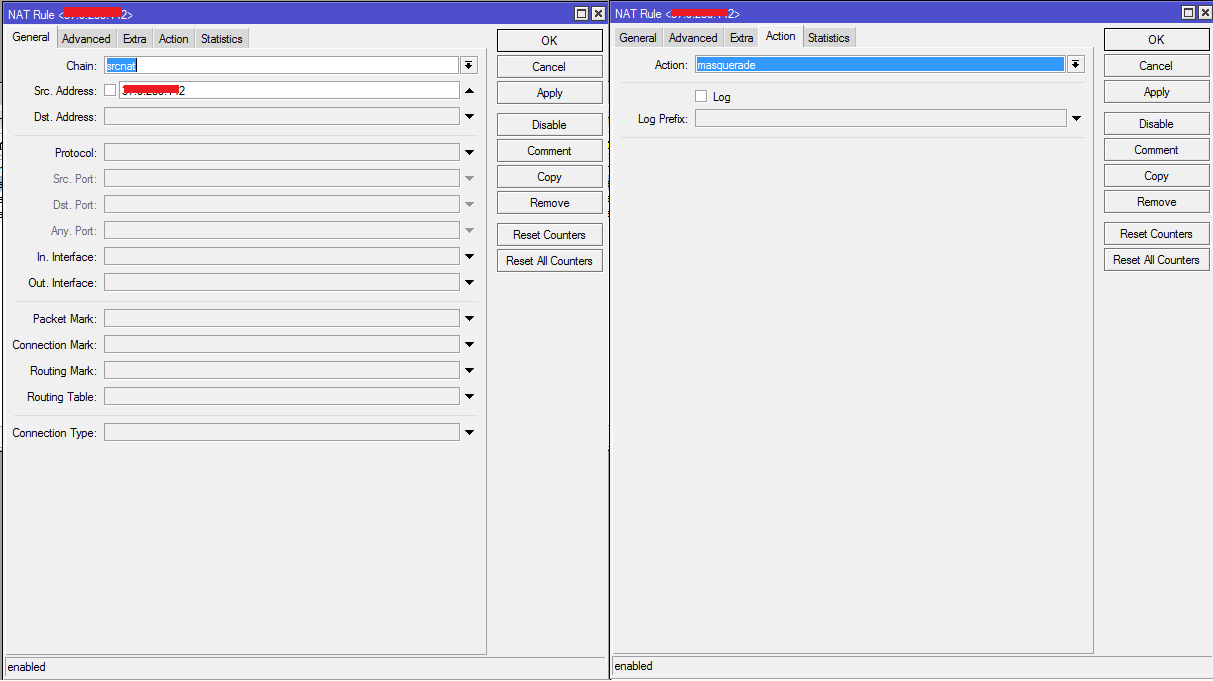
ŞİFRE BELİRLEME, HOSTNAME ATAMA VE YARARLI KOMUTLAR
Admin kullanıcısına şifre belirlemek için,
/password

Hostname atamak için,
system identity set name=Hostname

Sistemi yeniden başlatmak için,
system reboot

Sistemi kapatmak için,
system shutdown

BANDWİDTH SINIRI BELİRLEME
Mikrotik üzerinde kullanıcılar için bandwidth sınırlaması yapabilirsiniz. Aşağıdaki kullanıcının 2mb olarak sınırlandırılmış örneğini görebilirsiniz.
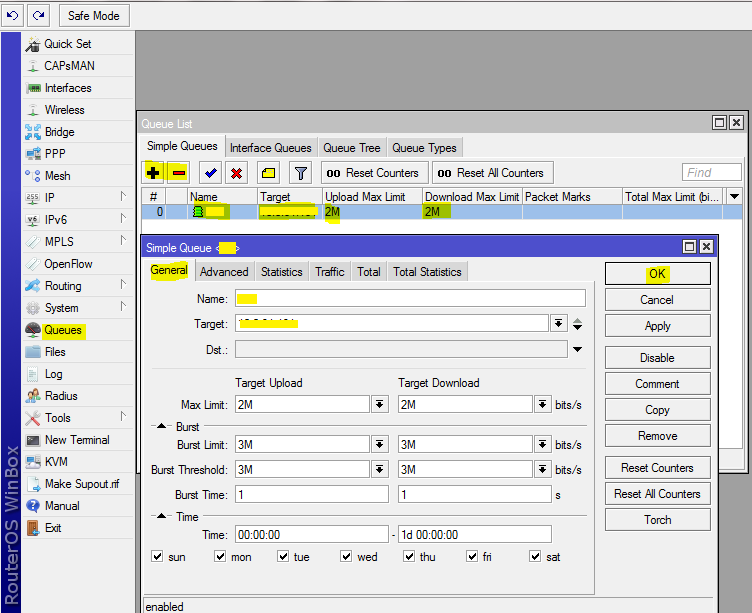
Ayrıca Mikrotik’i İp atama işinden sonra web(80) üzerinden de yönetebilirisiniz.